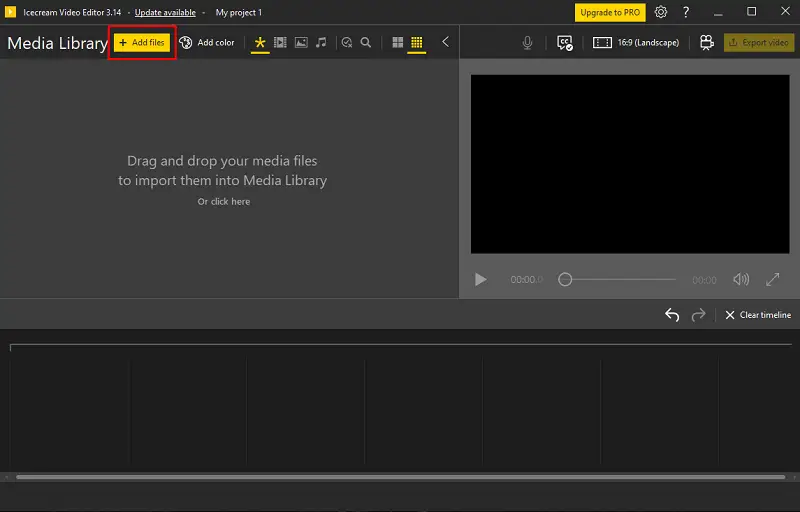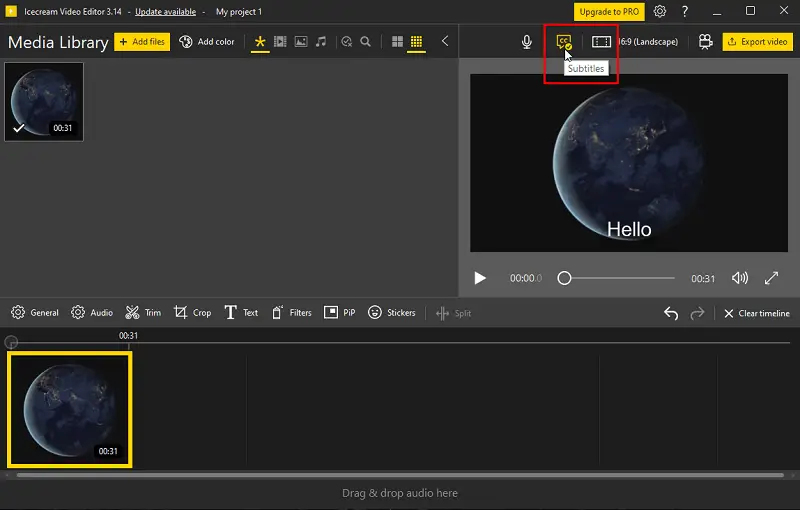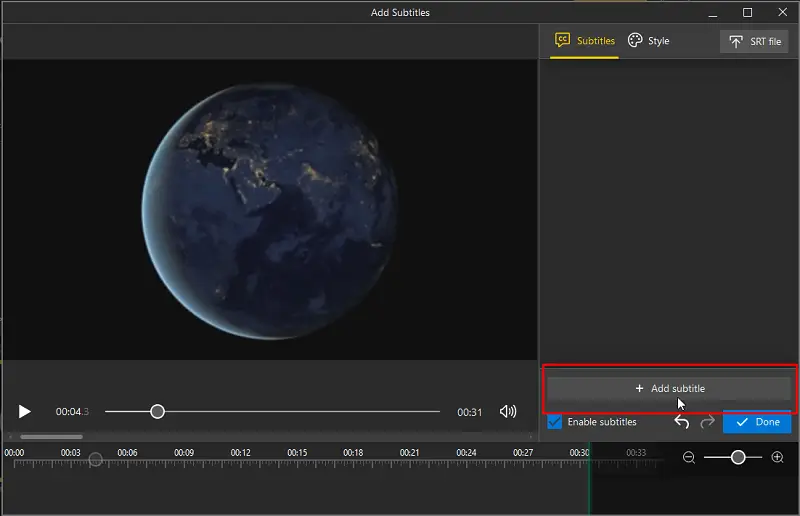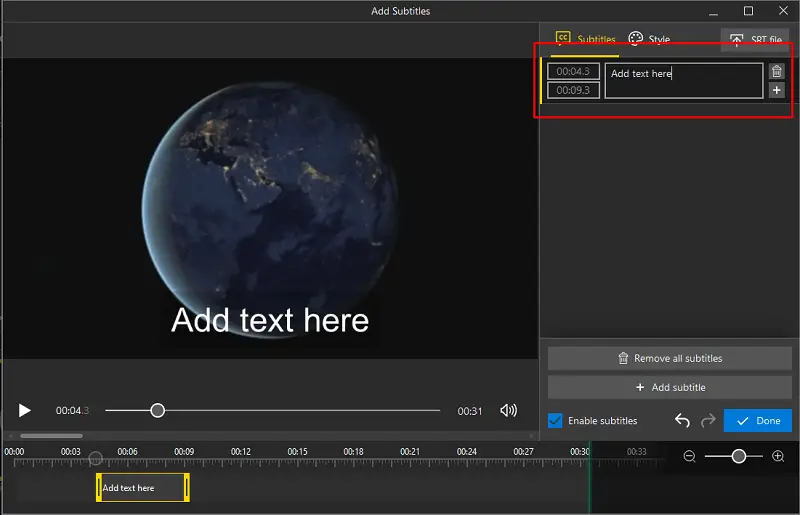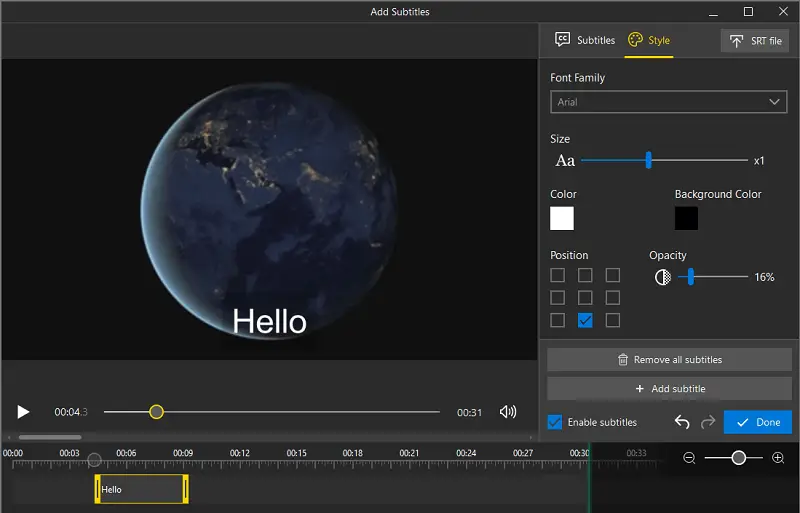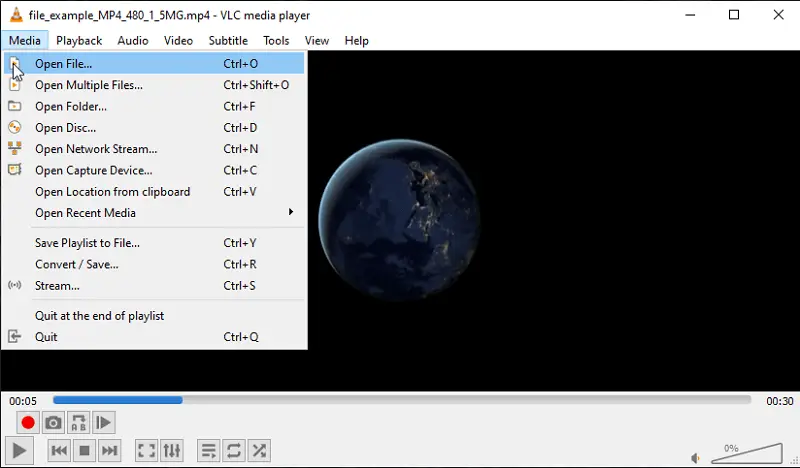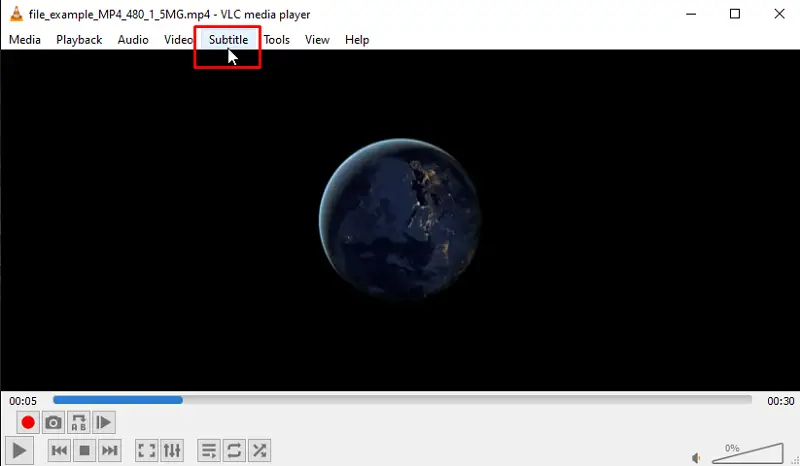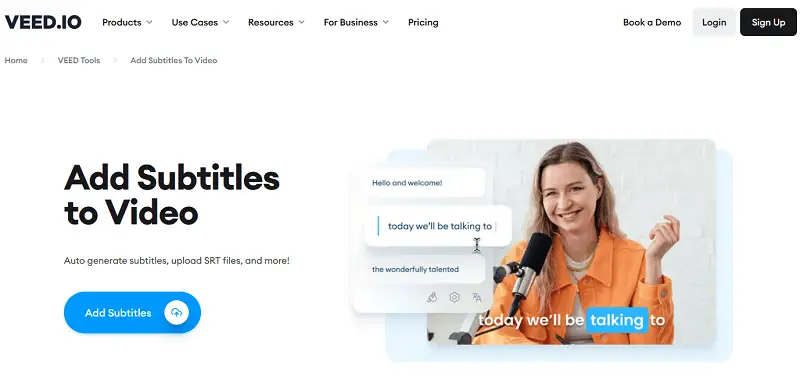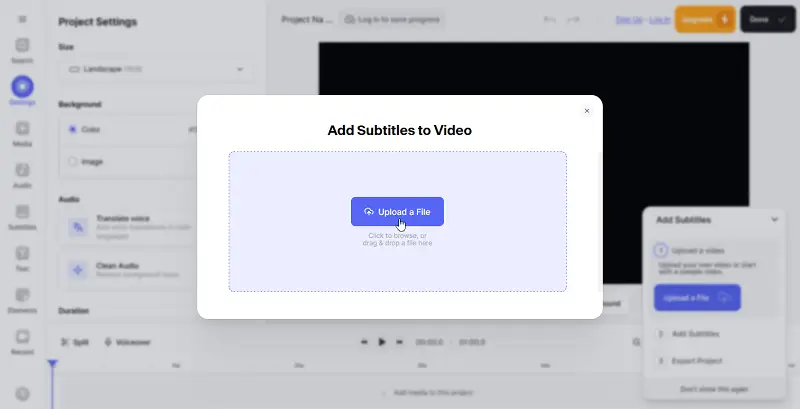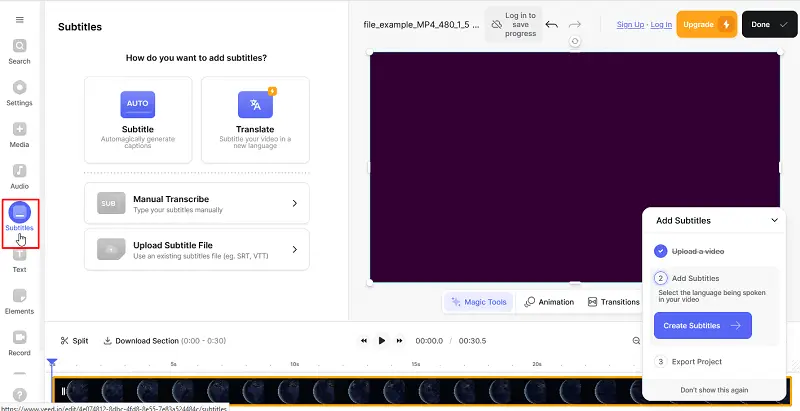Добавление субтитров к MP4 онлайн и на ПК
Знание как вшить субтитры в видео MP4 - это простой, но действенный способ улучшить видео. Субтитры не только делают ваш контент более доступным для широкой аудитории, включая людей с нарушениями слуха или языковым барьером, но и улучшают восприятие и вовлеченность всех зрителей.
В этой статье мы рассмотрим важность субтитров, преимущества, которые они дают, и различные методы, доступные для добавления субтитров к видео MP4.
Что такое субтитры?
Субтитры - это текстовое представление диалога и иногда других звуковых элементов в видео или фильме, отображаемое в нижней части экрана.
Они предоставляют зрителям письменную версию озвученного контента, как правило, на том же языке, что и аудио, хотя для международной аудитории они могут быть переведены и на другие языки.
| Тип | Описание |
|---|---|
| Закрытые субтитры (CC) | Текст озвученного диалога и звуковых эффектов, с возможностью включения/выключения. |
| Открытые субтитры | Постоянно встроенные в видео, не могут быть отключены. |
| Принудительные субтитры | Появляются только для диалогов на иностранных языках в других одноязычных видео. |
| Субтитры с временным кодированием | Временные метки для точной синхронизации с видео. |
| Главы | Используются для разбивки фильмов на главы или разделы, облегчая навигацию. |
Как вшить субтитры в видео MP4 на ПК
Icecream Video Editor
Icecream Video Editor - это удобный бесплатный редактор видео на русском, который предоставляет интуитивно понятные инструменты для создания и редактирования видео. С помощью этого простого видеоредактора вы сможете быстро и без усилий вставлять титры в ваши MP4файлы.
Вот как вшить субтитры в видео MP4 используя Icecream Video Editor:
- Скачайте бесплатный видеоредактор для Windows с официального сайта, затем запустите приложение.
- Нажмите «Добавить файлы» или перетащите MP4 в интерфейс программы, чтобы импортировать видео.
- После загрузки видео нажмите «Субтитры» в верхней строке меню. Чтобы добавить субтитры к видео, у вас есть два варианта:
- Нажать кнопку «Добавить субтитры», чтобы вручную создать новую дорожку для видео. Укажите время начала и окончания каждой записи и введите текст.
- Нажмите «SRT-файл», чтобы загрузить файл субтитров.
- Перейдите на вкладку «Стиль», чтобы настроить шрифт, цвет, непрозрачность и положение текста.
- Убедитесь, что субтитры включены. Нажмите «Воспроизвести», чтобы просмотреть видео с субтитрами, затем нажмите «Готово».
- Нажмите кнопку «Экспорт», чтобы сохранить видео.
Плюсы:
- Программа для монтажа видео поддерживает импорт файлов SRT, что позволяет легко добавлять заранее написанные субтитры.
- Предлагает широкие возможности настройки субтитров к видео.
- Включает возможность проверки видео с субтитрами перед сохранением.
- Позволяет экспортировать видео в различные форматы и разрешения.
VLC Media Player
VLC - это универсальный мультимедийный проигрыватель с открытым исходным кодом, разработанный проектом VideoLAN. Известное своей совместимостью с огромным количеством аудио- и видеоформатов, приложение доступно для различных операционных систем, включая Windows, macOS, Linux, Android и iOS.
Как наложить субтитры на видео в VLC Media Player:
- Скачайте, установите и откройте плеер. Выберите «Медиа» в меню в верхней части экрана.
- Выберите «Открыть файл» и найдите MP4, к которому требуется наложить субтитры.
- Когда видео начнет воспроизводиться, выберите «Субтитры» в верхней строке меню, а затем нажмите «Добавить файл субтитров».
- Перейдите к файлу SRT и нажмите «Открыть».
- Теперь субтитры будут добавлены к видео в формате MP4 и автоматически синхронизированы со звуком.
Плюсы:
- Поддерживает более 17 форматов субтитров для видео: IDX, USF, SVDC, SRT и другие.
Минусы:
- Функционирует исключительно для загрузки внешних файлов субтитров; ручное добавление не поддерживается.
- Отсутствуют встроенные параметры экспорта для постоянного встраивания субтитров в сохраненные видео.
Как добавить субтитры в MP4 видео онлайн
VEED.io
VEED.io - это мощная и удобная платформа, предназначенная как для новичков, так и для профессиональных создателей контента. Она предлагает ряд инструментов и функций, которые упрощают процесс редактирования видео.
Как наложить субтитры на видео в MP4 формате на сайте VEED.io:
- Откройте браузер и перейдите на веб-сайт.
- Нажмите кнопку «Загрузить файл». Когда видео будет загружено, перейдите на вкладку «Субтитры».
- У вас есть три варианта добавления субтитров в MP4:
- Автосубтитры. Нажмите ее, чтобы использовать инструмент автоматического распознавания речи, который сгенерирует субтитры за вас. Выберите язык и нажмите «Старт».
- Ручная транскрипция. Нажмите ее, чтобы вручную набрать субтитры.
- Загрузить файл субтитров. Нажмите ее, чтобы импортировать предварительно записанный файл субтитров (формат SRT или VTT).
- Настройте внешний вид текста, изменив шрифт, размер, цвет и положение.
- Когда вы будете удовлетворены субтитрами, нажмите кнопку «Готово» в правом верхнем углу.
Плюсы:
- Инструмент автоматического распознавания речи позволяет быстро генерировать и добавлять субтитры к видео.
- Онлайн видеоредактор поддерживает импорт файлов субтитров SRT и VTT.
Минусы:
- Инструмент искусственного интеллекта, хотя и удобен, не всегда обеспечивает точную транскрипцию.
Причины добавить субтитры к видео
- Доступность. Субтитры делают видео доступным для глухих и слабослышащих людей, обеспечивая всем возможность восприятия материала.
- Языковая инклюзивность. Субтитры позволяют зрителям, говорящим на разных языках, понять сюжет, расширяя охват аудитории по всему миру.
- Улучшение понимания. Субтитрирование видео помогает лучше понять и запомнить информацию, представленную в фильме.
- Соответствие требованиям. Добавление субтитров в MP4 может быть необходимо для соблюдения правил и стандартов доступности.
- Мобильный просмотр. Субтитры отвечают растущей тенденции мобильного потребления видео, когда зрители предпочитают приглушенный или беззвучный просмотр с включенными субтитрами.
- Культурная чувствительность. Субтитры позволяют переводить разговорные выражения, культурные ссылки и нюансы, обеспечивая сохранение культурной актуальности контента.
Вопросы и ответы
- Какие форматы субтитров поддерживаются для вставки в MP4?
- Расширения субтитров, которые обычно поддерживаются видео в формате MP4, включают SRT, VTT, ASS, SSA, MPSUB, TTML и SUB.
- Могу ли я вставить несколько дорожек субтитров в одно и то же видео MP4?
- Да, многие инструменты для редактирования MP4 поддерживают добавление нескольких дорожек в одно видео. Это позволяет одновременно создавать субтитры на разных языках или в разных форматах.
- Влияют ли субтитры на размер или качество видео?
- Сами по себе субтитры обычно оказывают незначительное влияние на файл. Однако добавление титров к видео может потребовать повторного кодирования клипа в процессе экспорта.
- Есть ли разница между «закрытыми титрами» и «субтитрами»?
- Да, закрытые субтитры обычно включают в себя не только диалог, но и описание невербальных звуковых элементов (например, музыки или звуковых эффектов), а также идентификацию диктора. Субтитры же обычно содержат только речь, преобразованную в текст.
- Существуют ли какие-либо ограничения на длину субтитров, которые я могу добавить?
- Хотя большинство инструментов не накладывают ограничений на сложность субтитров, важно учитывать удобство чтения и зрительский опыт. Избегайте переполнения экрана текстом и следите за тем, чтобы субтитры оставались разборчивыми и легко воспринимались.
Как вшить субтитры в видео MP4: заключение
Обзор приложений для монтажа видео подчеркивает доступность и простоту добавления субтитров к видео в формате MP4. Будь то автоматические платформы для создания субтитров или ручное программное обеспечение для редактирования видео, у создателей есть различные возможности сделать свой контент более инклюзивным и увлекательным.
В целом, субтитры - это большая победа для того, чтобы сделать видео MP4 лучше для всех. Приняв эту практику и используя имеющиеся методы, вы сможете охватить более широкую аудиторию и сделать свои фильмы более значимыми.